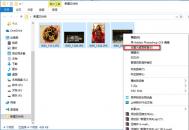Win10双屏显示怎么设置
Win10双屏显示怎么设置呢?相信对于经常需要频繁切换的朋友来说,如果系统能在两个显示屏显示是最好的。但是一些用户苦于是刚刚上手Win10系统,很多功能不知道怎么使用和设置。其实,方法很简单,接下来图老师图老师小编为大家分享一下Win10双屏显示设置方法,一起来看看吧。

1,首先我们得确定我们的笔记本外接口是否有VGA,HDMI等显示屏接口,这个是首要条件。
(本文来源于图老师网站,更多请访问http://m.tulaoshi.com/windowsshi/)
2,上述条件具备之后,我们就通过连接线进行连接,就是把笔记本和显示器进行连接。

3,接下来就是软件设置了,使用组合快捷键+即可快速打开投影设置选项。而在投影设置中,有仅电脑屏幕、复制、扩展、仅第二屏多种模式,这里我们只需选择即可,如下图所示。

经过以上相关设置之后,双显示屏显示win10界面就出现了。不仅显示内容扩展了,操作起来也是更加得心应手。
win10预览版10547更新了什么
微软已向Insider用户推送了Win10预览版10547快速版更新,与往常一样,新版本中包含一些更新,同时修复了一些问题,本文将更新与修复内容汇总如下,供想要升级的用户参考。
Win10预览版10547新增内容:
改进的开始菜单:
默认情况下开始菜单磁贴组中包含三列中等尺寸的磁贴,但是有用户反馈他们需要能够容纳4列磁贴,这样就能够让两个宽尺寸磁贴并排显示在磁贴组中。现在,你可以在设置个性化开始中来开启显示更多磁贴。另外,新版本开始菜单支持磁贴总数从原来的512个增加到2048个。

改进平板模式:
在平板模式中,可将应用从任务视图拖到屏幕左右两侧分屏显示,替换之前同位置分屏显示的应用,还可以拖动到下方关闭应用。

多个应用更新:
更新了多个应用。比如,照片应用获得更新,增加了文件夹视图,可以更加便捷地查看OneDrive以及PC中的文件夹。Xbox应用也获得了重大更新,Groove音乐、邮件和日历以及地图应用也获得了更新,前往应用商店检查更新即可。
其他改进:你现在可以关闭登录界面的背景图片了,在设置个性化锁屏中关闭显示登录界面背景图片即可。
Edge浏览器的Object RTC:
对于开发者来说,新版本为Edge浏览器增加了Object RTC预览版。RTC API为Edge浏览器开启了实时音频和视频通信功能,无需再安装插件。
文本输入面板改进:
文本输入面板经过了扩展,为你书写拉丁语言提供更多空间。当你不在平板模式中或者接入了外接Surface键盘时文本输入面板不再自动打开。另外,建议栏中增加了标点符号支持,使得标点符号的输入更加方便。最后,对建议功能进行了改进,使之更加精准。
已修复内容包括:
修复了大量可能导致开始菜单出现关键错误提示对话框的潜在问题;与开始菜单交互时,搜索操作连贯性更强;
在某些语言下,电池弹出窗口中文本被截断的问题;
操作中心的通知区域图标即使在没有通知的情况下也不会恢复的问题;
选择随机显示背景图片后,背景是tulaoshi.com按照文件夹中的顺序显示的问题;
现在本地账户也可以使用Cortana;
修复了多处音频问题,包括主要影响Realtek音频设备使用的问题;
win10系统怎么禁止后台
有些朋友可能还不太理解后台应用是什么意思。简单说,就是幕后悄悄运行的程序。

后台应用有两大特点:
一、既然是后台,也就是表面上看不到任何tulaoShi.com动静。没有窗口,通常也不会出现什么提示,就好像它根本不存在一样。
二、既然是后台应用,也就是说,它仍然在运行。既然在运行,它就会占用系统资源。有时候,当你无缘无故觉得系统特别慢特别卡时,往往就是后台应用在作怪。

关闭后台应用的方法
点击屏幕左下角的Win徽标,在弹出的菜单中点击设置。

在设置窗口中点击隐私。

在隐私中点击背景应用。

在背景应用中将打开的项关闭,这样便可以禁止它们在后台悄悄运行了。
(本文来源于图老师网站,更多请访问http://m.tulaoshi.com/windowsshi/)
未激活Win10如何设置壁纸和主题色
一、更换桌面背景
这个非常省时省力,虽然没办法通过右键单击个性化选项来设置,但是可用的方法也不比这个复杂。简单一句话,右键单击你喜欢的壁纸文件,然后选择设置为桌面背景,搞定。当然这种方式不能实现壁纸自动更换等高级功能,但至少可以选择自己喜欢的图片作为壁纸,总比无计可施要强。

二、让主题颜色随壁纸色调改变
这部分要用到注册表操作,不过也并不难。修改之前先用软媒魔方的清理大师备份一下比较保险。
1、在Cortana搜索栏输入regedit后回车,进入注册表编辑器
2、定位到HKEY_CURRENT_USERSOFTWAREMicrosoftWindowsCurrentVersionThemesPersonalize

3、双击右边的ColorPrevalence,将数值数据修改为1
4、定位到HKEY_CURRENT_USERControl PanelDesktop,不用展开Desktop,点击一下即可

5、在右边找到AutoColorization,双击后将数值数据改为1
6、重启文件资源管理器explorer.exe(可用软媒魔方首页的快捷指令轻松实现)